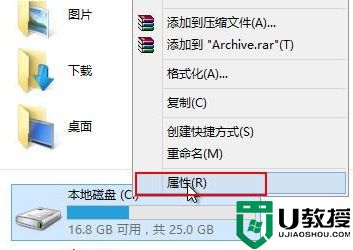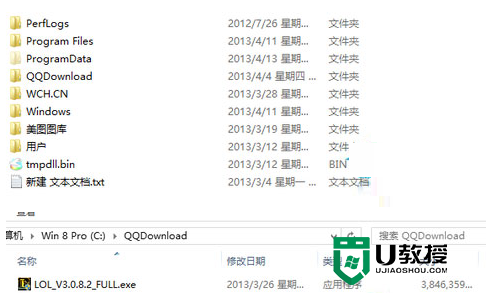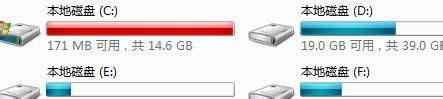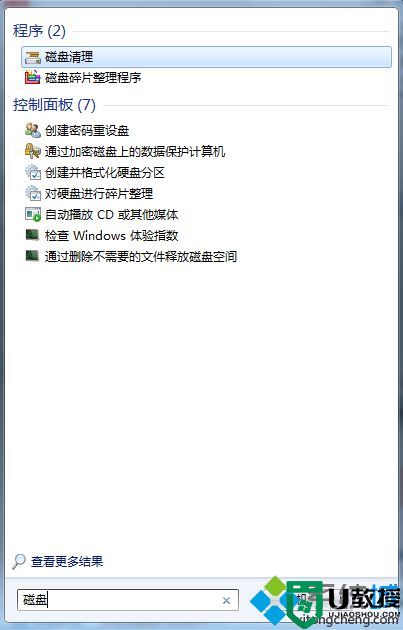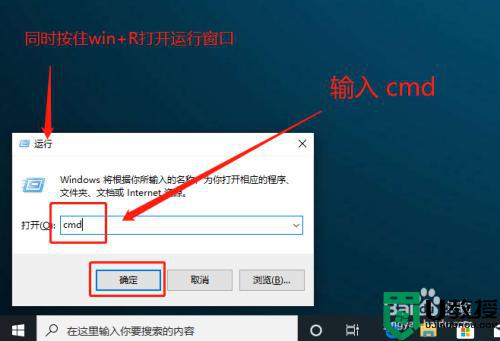win8系统如何清理c盘垃圾|win8磁盘清理的方法
时间:2024-02-15作者:bianji
win8系统在使用一段时间后,c盘内会堆积许多无用的垃圾文件,如果不经常清理的话,时间久了会影响到系统的运行速度。可是仍然有许多雨林木风win8旗舰版用户不知道如何清理磁盘垃圾的方法,那么在win8系统如何清理c盘垃圾呢?接下来请大家跟小编一起来学习一下win8磁盘清理的方法。
清理方法:
1、点击进入桌面上的“计算机”,选择系统盘,一般是在C盘,然后右键打开菜单,选择“属性”;
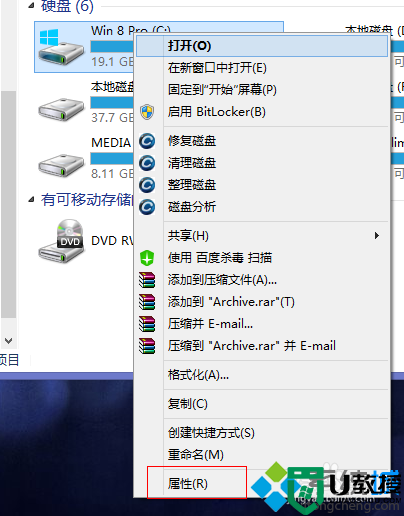
2、打开c盘属性后点击“磁盘清理”,如图所示;
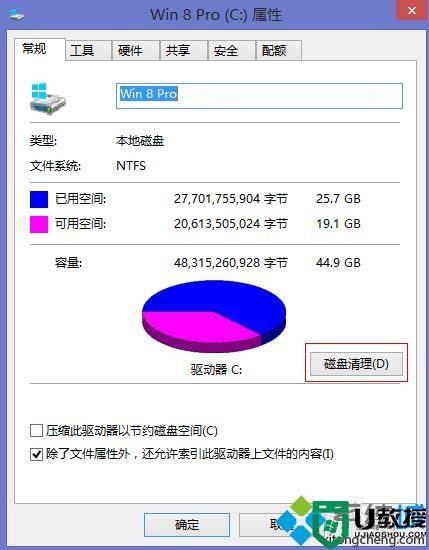
3、之后开始扫描系统垃圾,我们等待扫描结束;
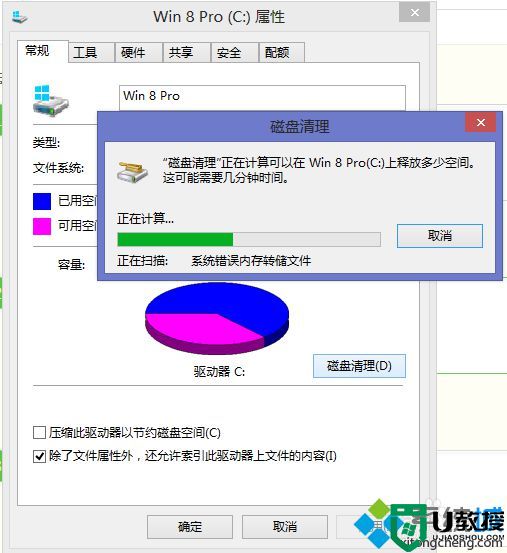
4、扫描结束后勾选要清理的文件,点击“确定”之后弹出提示询问是否永久删除文件,点击“删除文件”;
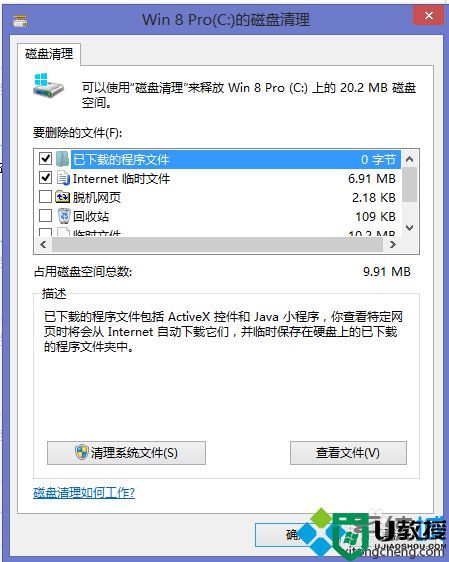
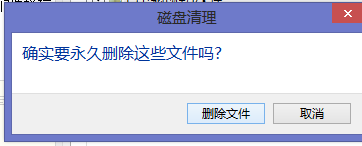
5、清理完成后,我们还可以清理系统文件,点击下方的“清理系统文件”,扫描一会后如果发现windows.old文件夹一定要清理掉。
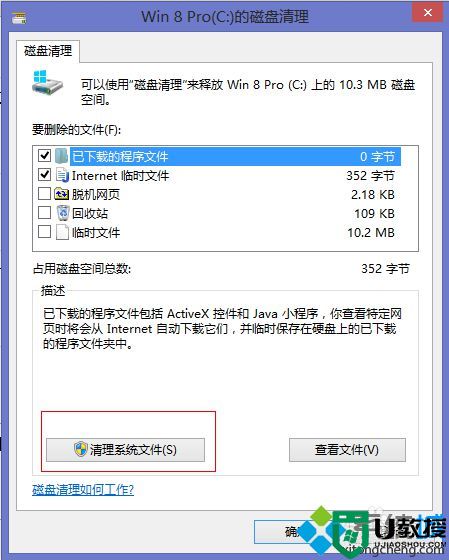
以上就是win8磁盘清理的方法的全部内容了,通过以上2个步骤,系统盘的空间就可以空出不少,另外也要多使用计算机内安全软件的清理优化等功能。